
迷惑メールに記載されてたURLを間違えて開いちゃった!
スマホに変なウイルスが入っちゃったかも…。

ウイルスブロックでスキャンするだけでOK!
怪しいアプリやウイルスをすぐに除去できるよ!
ウイルスブロックを利用したい方は、一度Pontaパスに加入した上で端末内を「手動スキャン」し、ウイルスが入っていないかチェックしましょう。

初回スキャンが終わったら、あとはウイルスブロックを入れたままにすればOK!
不審なアプリやウイルスの侵入を常時チェックしてくれるので、何もしなくても保護してくれるよ!
公式 Pontaパス
このページでは、ウイルスブロックの4つの保護機能の概要や、アプリの初期設定手順と使い方を詳しく解説しています。
ウイルスブロックの4つの機能でスマホを保護
Androidスマートフォンにウイルスブロックをインストールすることで、以下の4つの機能が利用できます。
- 不正アプリ対策
- アプリ権限チェック
- Web脅威対策
- 決済保護モード
上記の4つの機能はバックグラウンドでも動作しているので、基本的にはアプリを入れておくだけで常に保護してくれます。
スマートフォンを安全に利用したい方には必ずインストールしましょう!
この4つの機能の詳細については、ページ下の「ウイルスブロックの利用方法」の欄で詳しくまとめています!

ちなみにauユーザー向けに提供されていた『ウイルスバスター for au』は提供終了し、『ウイルスブロック』に生まれ変わりました!
機能はどちらも同じです。
ウイルスブロックのインストール・初期設定
ウイルスブロックの初期設定は以下の流れで行います。
- STEP0スマートパスプレミアムの加入
すでにスマートパスプレミアム会員の方はSTEP1に進みましょう。まだ加入していない方は事前に加入が必要です。
- STEP1スマートパスアプリのインストール・au IDログイン
Playストアからauスマートパスアプリをインストールします。
アプリを起動し、auスマートパスプレミアムに加入しているau IDでログインします。
- STEP2スマートパスアプリに電話へのアクセス権限を付与
スマートパスアプリに電話へのアクセス権限をONにします。これをしないと後でインストールするウイルスブロックが起動できません。
機種にもよって若干手順は異なりますが、設定 ⇒ アプリ(と通知) を開き、スマートパスをタップします。あとは電話の権限をONにすれば完了です。
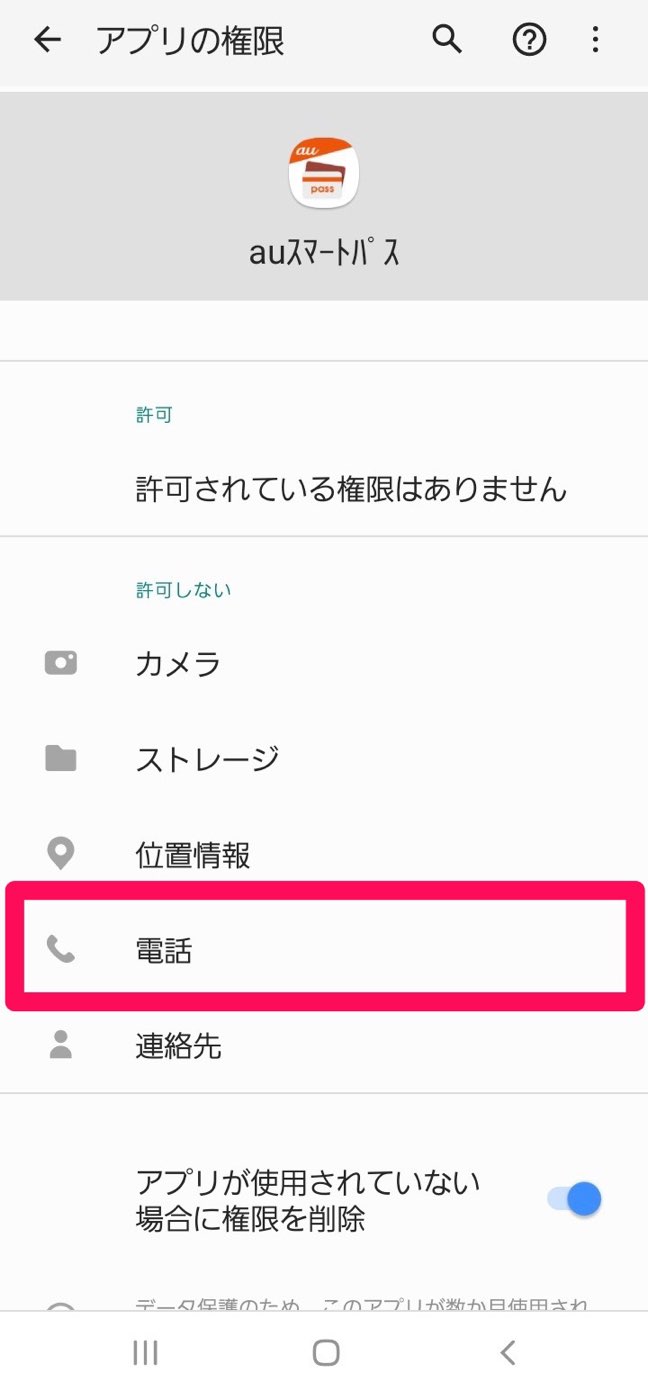
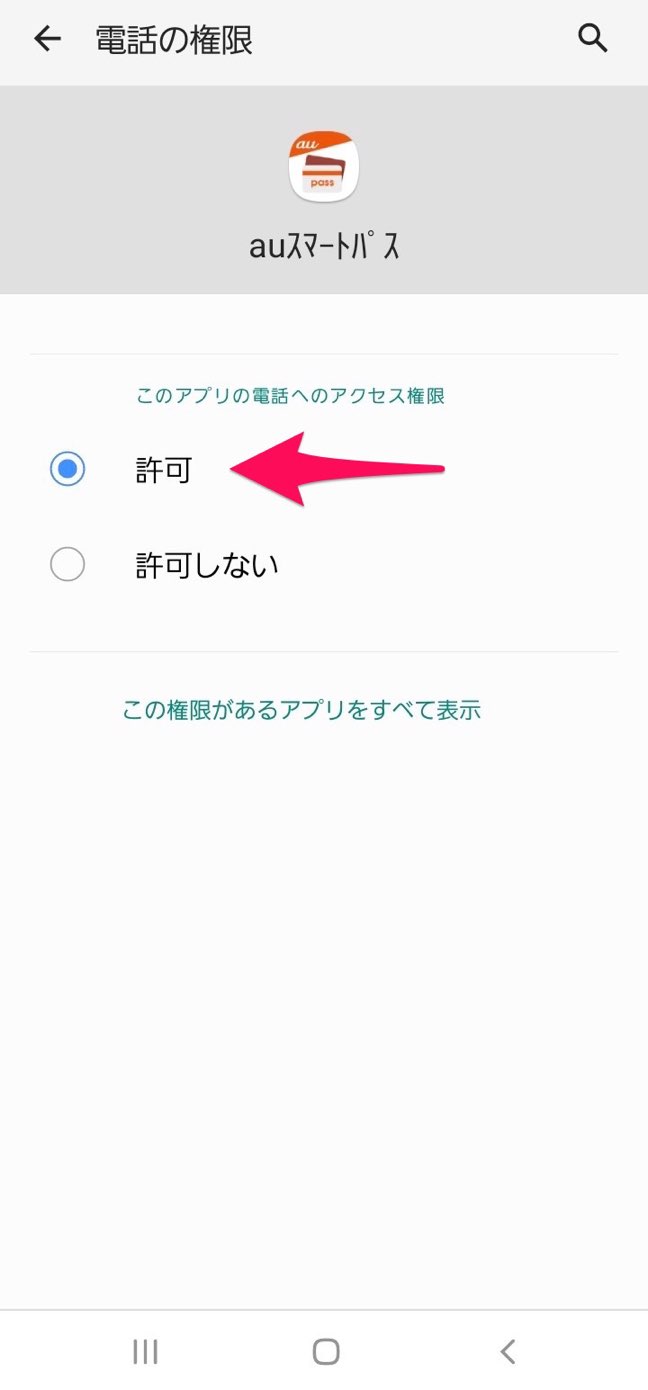
- STEP3ウイルスブロックのインストール・初期設定
Playストアからウイルスブロックをインストールします。
アプリを起動すると「注意が必要です」と表示されます。
オレンジ色の項目をそれぞれタップし、必要な権限を全て許可(ON)にしましょう。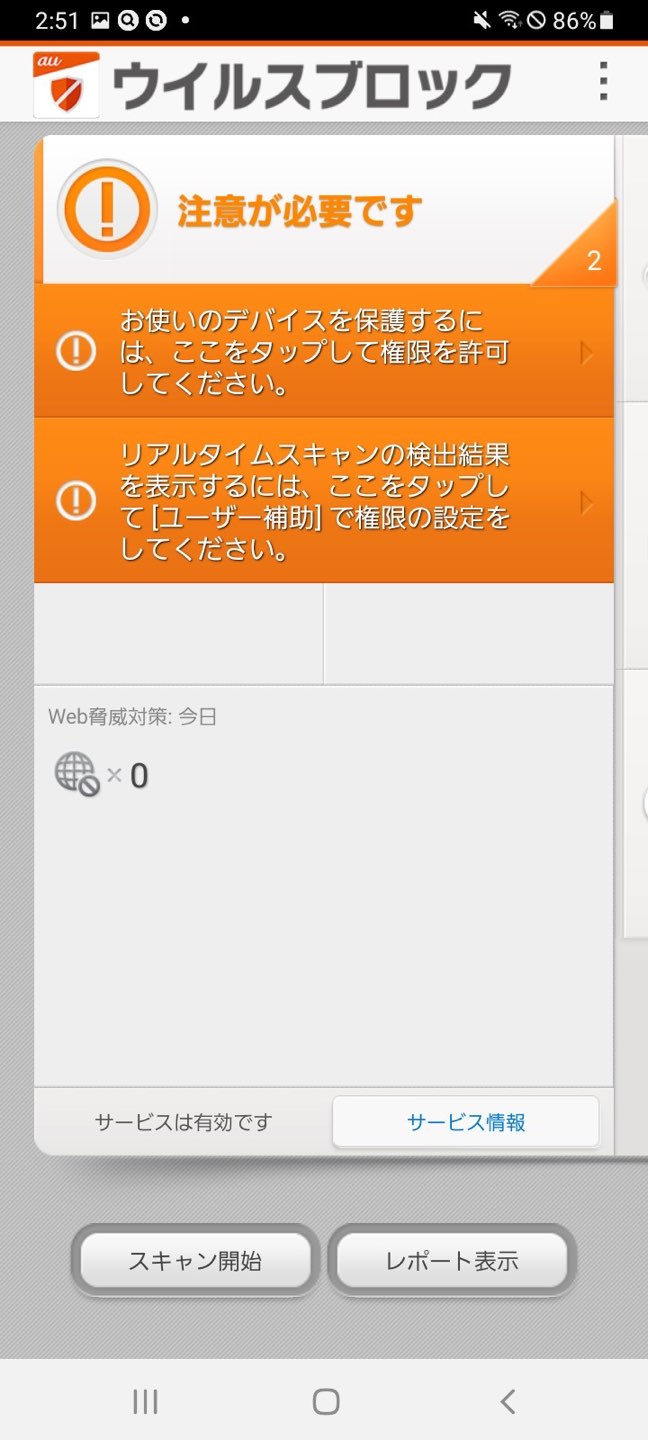
1つ目のオレンジの項目をタップすると以下の画面が表示されます。
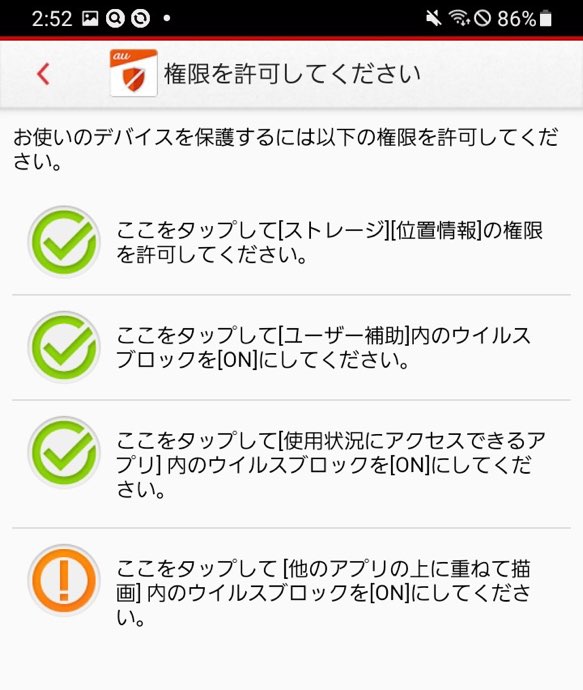
上から順番にタップし、次画面で許可(ON)にします。全てチェックマークが付けば完了です。
2つ目の項目をタップすると設定内のユーザー補助のページに進みます。ここも同様にONに変更します。
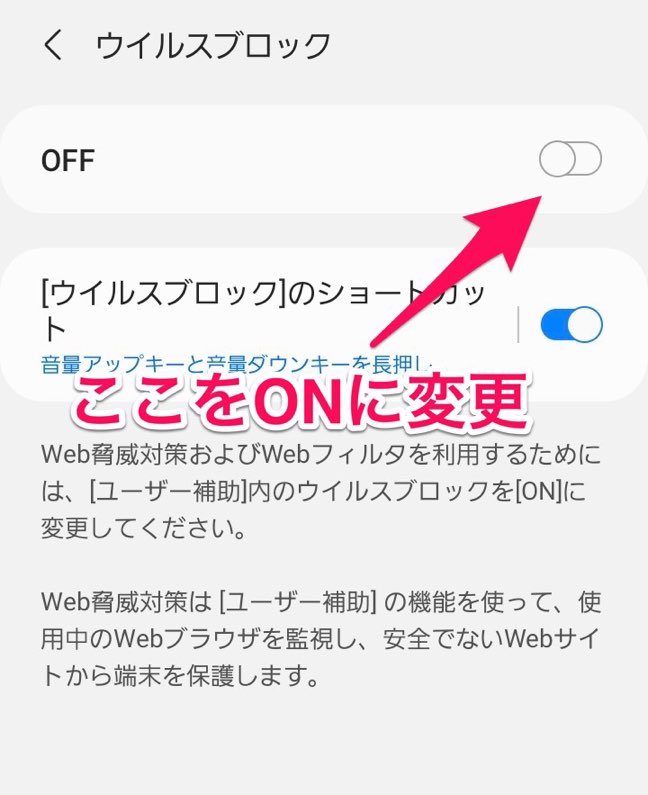
ここまで出来ればウイルスブロックの初期設定は完了です!
ウイルスブロックの利用方法
1.不正アプリ対策
不正アプリ対策には「リアルタイムスキャン」と「手動スキャン」があります。
リアルタイムスキャンを有効にすることで、端末に新しいアプリがインストールされるたびにそのアプリにセキュリティの脅威がないかチェックします。
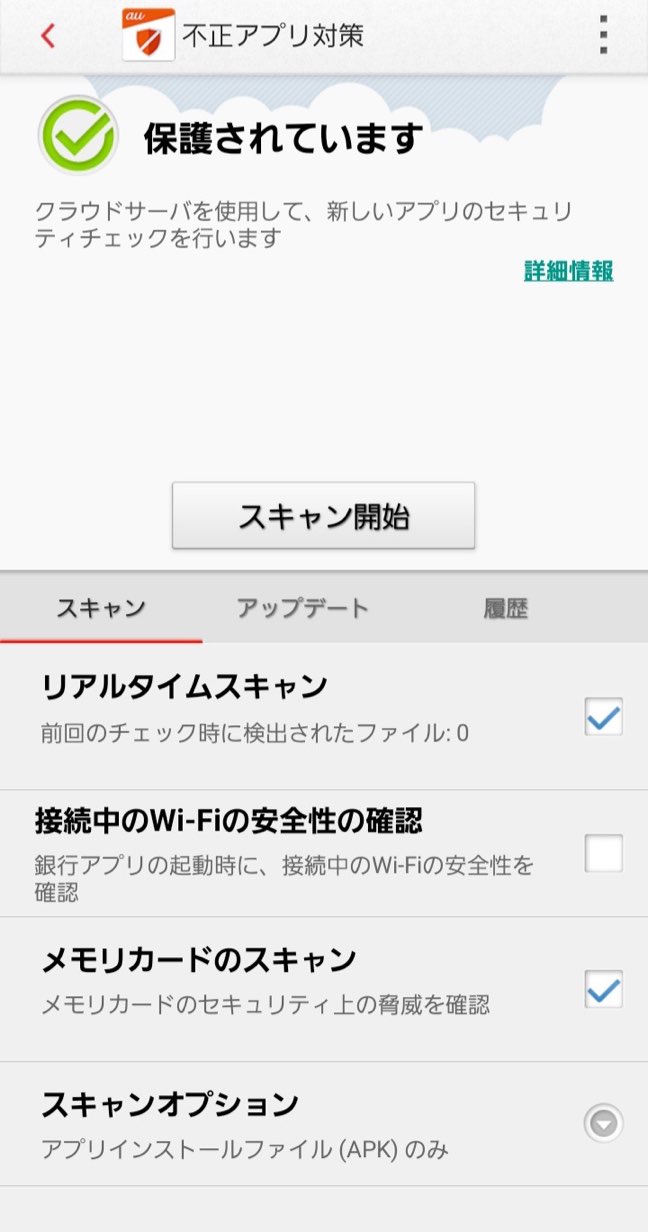
手動スキャンは、不正アプリ対策の画面にある スキャン開始 を押すことで、端末にある全てのファイルとアプリに対しセキュリティの脅威がないかをチェックします。
2.アプリ権限チェック
アプリ権限チェックは、端末にインストールされているアプリが本体内のどのような情報にアクセスする権限を有しているかをチェックしてくれます。
アプリ権限チェックには「リアルタイムチェック」と「手動チェック」があります。
リアルタイムチェックを有効にすることで、端末に新しいアプリがインストールされるたびにそのアプリが本体のどのような情報にアクセスする権限があるかを確認します。
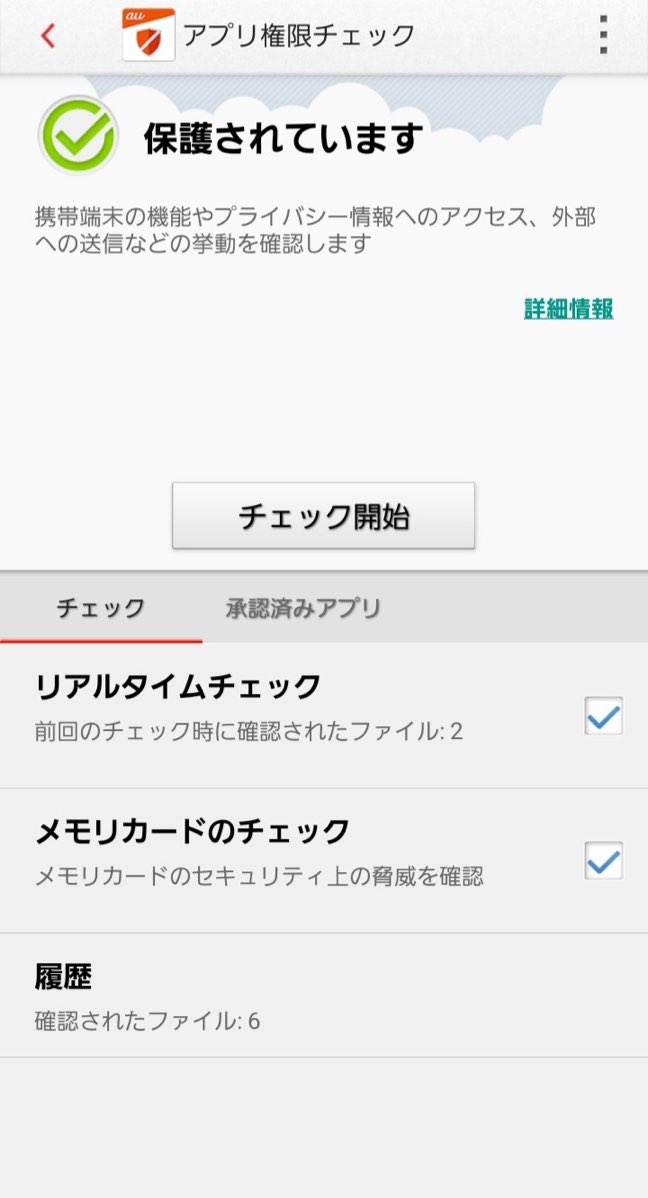
手動チェックは、アプリ権限チェックの画面にある チェック開始 を押すことで、端末内の全てのアプリのアクセス権限の確認を行います。
信頼できるアプリに関しては、承認済みアプリに追加しておくことで次回以降のスキャン対象から除外されます。
3.Web脅威対策
Web脅威対策は、事前に設定した保護レベルに応じて、安全でないWebサイトへのアクセスをブロックする機能です。
悪質サイトや詐欺サイトにアクセスする直前にこの機能が働き、アクセスそのものを防ぎます。
※2022年8月より、LINEアプリがサポート対象に追加され、LINEでのブラウジングも安全に利用できるようになりました。
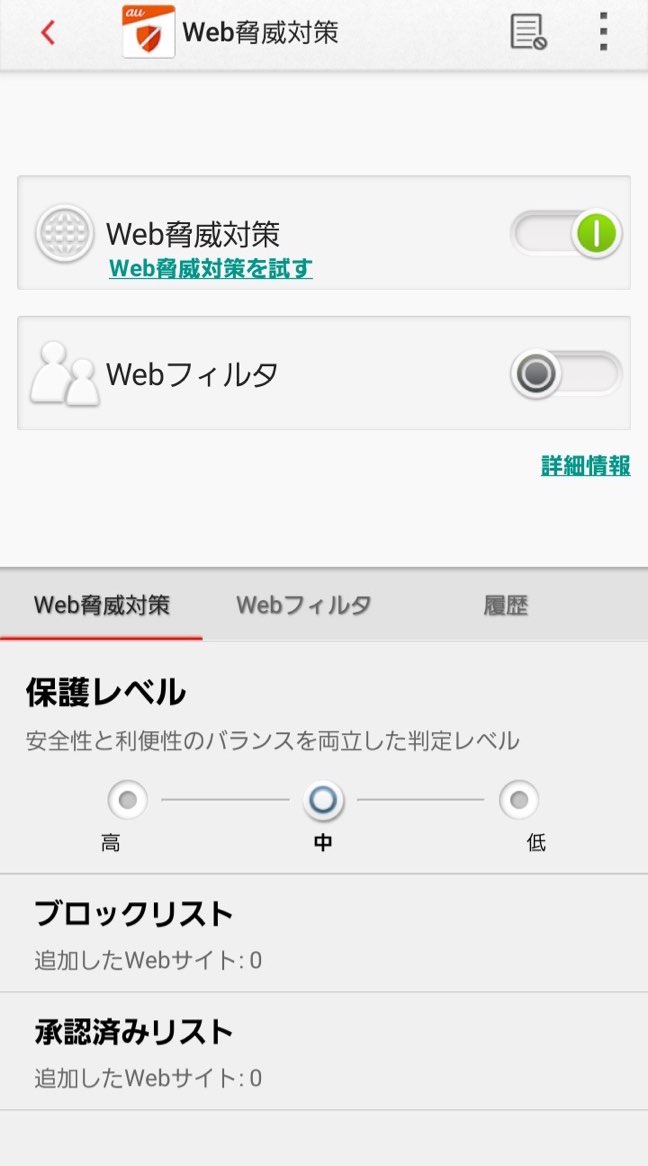
保護レベルは「高・中・低」の3段階があります。
「高」が最も保護レベルが高いものの、安全性が確認されているサイトのみアクセスが可能となるため利便性が低下します。「低」は利便性を優先する保護レベル、「中」は安全性と利便性を両立させたトレンドマイクロ社推奨の保護レベルになります。
アクセスしたWebサイトがウイルスブロックで安全でないと判断された場合、以下のような画面が表示され、そのWebサイトへのアクセスが制限されます。
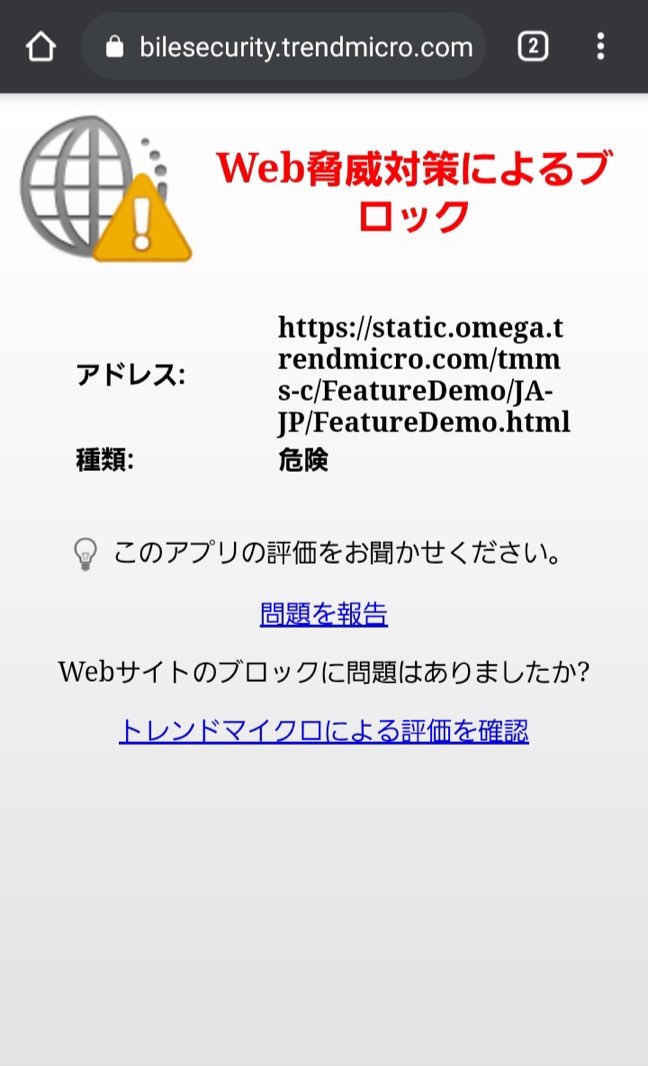

最近は公式サイトかどうか判別が難しい詐欺サイトも多いので、この機能があると安心ですね!
どうしてもアクセスしたいサイトが仮にブロックされたとしても、利用者の判断でブロック対象から除外する事は可能です。
以下のいずれかの設定変更をすればアクセスが可能になります。
- 「承認済みリスト」に該当のWebサイトのURLを追加する
- 保護レベルを下げる
ただし、保護レベル「中」にしてもWebサイトがブロックされる場合は、「低」には変更せず該当URLを承認済みリストに追加することをおすすめします。
公式 Pontaパス
4.決済保護モード
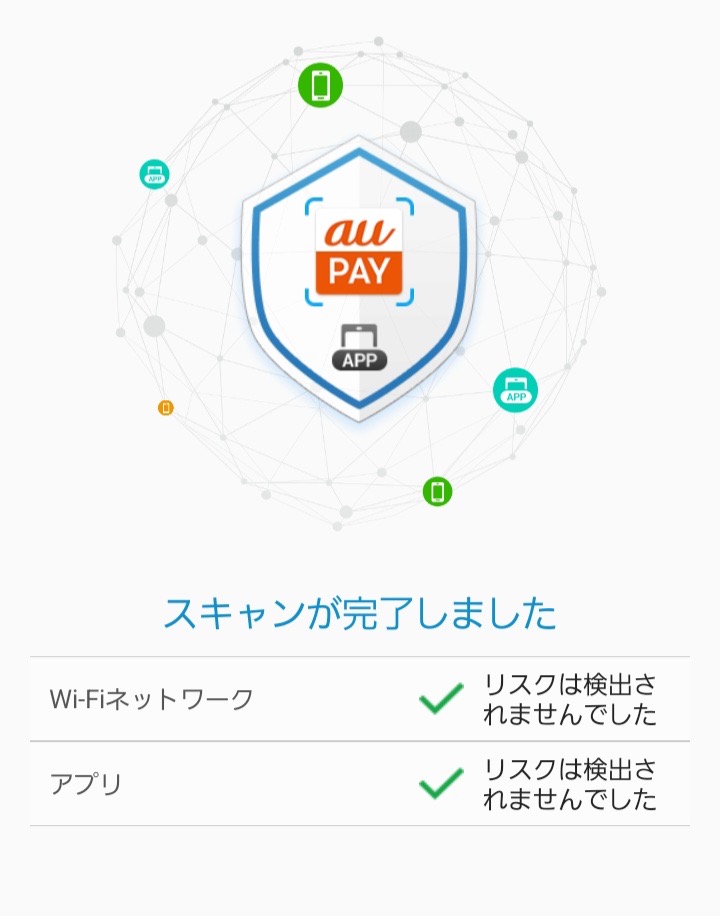
決済保護モードは、ショッピングアプリやファイナンスアプリを利用する際に、事前にセキュリティリスクをチェックしてくれます。
- 不正が疑われるアプリかどうかをチェック
- 正規のアプリになりすましていないかをチェック
- 安全でないWi-Fiに接続してないかをチェック
上記3つのチェックが動作したあとに該当のアプリを起動できるので、より安全にお買い物や決済を利用することができます。
正規のアプリを起動したつもりでも、悪意のあるなりすましアプリが同時に起動することがあり、不正にアカウント情報を盗み取るものもあります。

正規のアプリをタップしたあとに、まさか不正アプリが起動しているとは思わないですよね…。
万が一そのような不正アプリの起動を検知したときは、「セキュリティの警告」というポップアップが表示され、検出されたアプリ名を表示してくれます。
もしポップアップが出てきたときは、先に検出されたアプリを削除しましょう。
スマートパスプレミアムに加入せずにウイルスブロックを使うには?
ウイルスブロックは、スマートパスプレミアムへの加入が必須ですが、ウイルスバスター製品版を購入すれば同様の機能を利用することが可能です!
販売されている製品は1年・2年・3年の3種類がありますが、いずれも3台版。
1台版が無いのはちょっと残念ですが、AndroidやiOSだけでなくWindowsやMac、Chromebookでも使えるので、複数端末を保護したい方にはおすすめです。

「今使っているAndroidスマホ1台だけ保護したい!」という方は、他にも様々な特典があるauスマートパスプレミアム![]() への加入した方がいいですよ〜!
への加入した方がいいですよ〜!
さいごに
最近は特定の企業を装った迷惑メールや迷惑SMSなど、手口もかなり巧妙化しており見抜くのが困難なものが多いです。
その他、普段から利用しているWebサイトの閲覧中にも危険は潜んでいます。
最近は公式サイトになりすました詐欺サイトも横行しており、公式サイトに個人情報を入力したつもりが、情報漏洩につながる恐れも…。
ウイルスブロックをスマホにインストールしておけば、これらの危険から常に保護してくれます。
安心・安全なスマホライフを送りたい方、変なアプリが入っていないか不安な方は必ず入れておきましょう!
一緒に設定しておけばセキュリティ対策は万全!Androidユーザーの方は必ず2つとも設定しましょう。

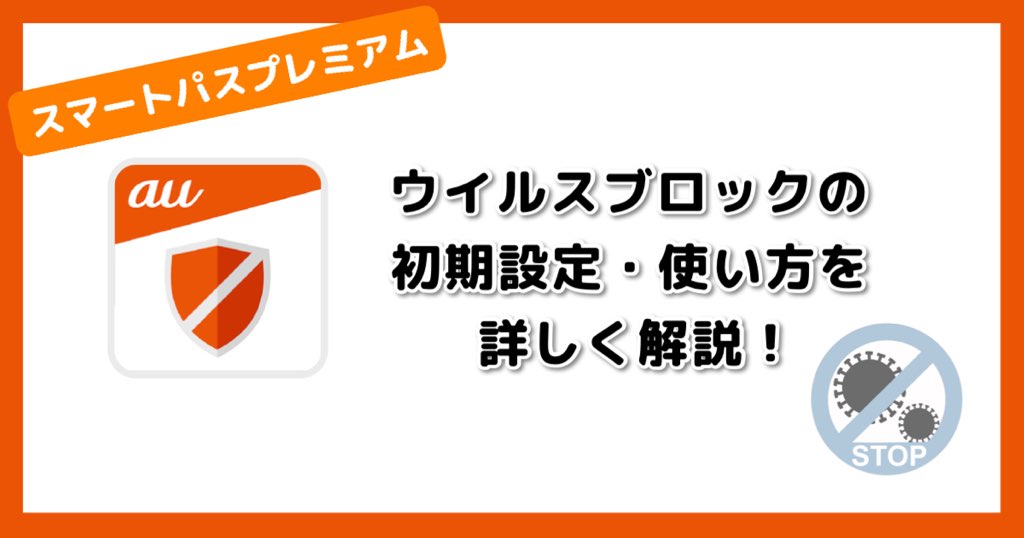














コメント